Зашто грешка изгледа стандардна ресетовање апликације и како да га поправите

- 2822
- 399
- Owen Wehner IV
Виндовс 10 је најрелевантнија верзија оперативног система од Мицрософта. Они који су користили Виндовс 8 и Виндовс 7 активно се пребацују на њега. Плус сви нови рачунари и лаптопи су стандардно опремљени овим ОС-ом.
У исто време, програмери никада не престају. Ажурирања редовно изађу, исправке откривених грешака. ОС прима нове функције и додатне могућности.

Упркос свим напорима, немогуће је спречити појаву свих грешака. Стога се корисници редовно суочавају са неким од њих. Они укључују грешку која је праћена извештајем са врстом "стандардне апликације је одбачена". Треба схватити какву је грешку, зашто се појављује и како се може поправити сама.
Концепт стандардне апликације
Да схватите како се грешка под називом "стандардна апликација ресетује" на рачунарима са инсталираним оперативним системом Виндовс 10, прво морате да разумете суштину саме стандардне апликације. Ово је одређени програм.
Да би кориснику пружио удобност и практичност током рада, ОС садржи стандардне апликације са којима су представљени најчешћи датотеке, линкови, програми итд.
Стандард укључује програме као што су "Маил", "Цинема и ТВ", "Фотографије". У оперативном систему Виндовс 10, подразумевани претраживач је ивица, док је музика Гроове одговорна за покретање аудио састава.
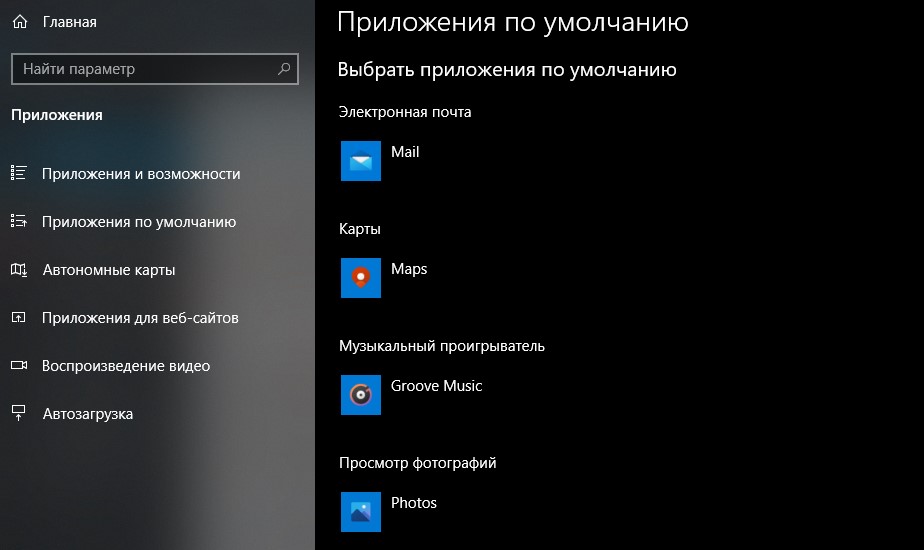
Ако корисник жели да пређе на употребу других апликација, тада ће се досијеи отворити кроз њих. Јасан пример може се назвати активном прелазом са стандардне ивице до Цхроме прегледача.
Зашто се појављује грешка
Стандард, као што је већ постало јасно, назива се тих апликација са којима се налазе популарне датотеке отворене. Када купујете рачунар или лаптоп са унапред инсталираним Виндовс 10 ОС-ом, он је путем стандардних апликација да се повезују на Интернету, играјући видео записе, аудио композиције, графичке слике итд.
Али дешава се да стандардна апликација не жели да отвори одређену датотеку, појављује се одговарајућа обавештење о грешци повезано са испуштањем.
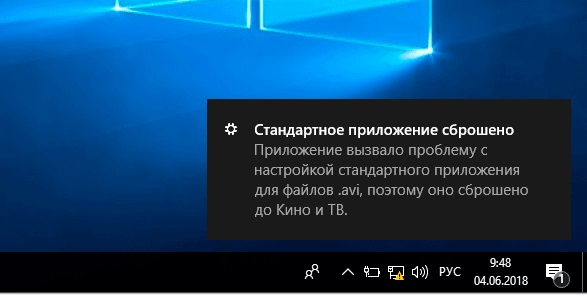
Постоји неколико разлога зашто се то догађа:
- Алгоритам програма који се користи уместо стандарда не испуњава захтеве Виндовс 10. Односно, корисник је изабрао још један софтвер за покретање одређених датотека, замењујући их стандардним алатом. Али поставка овог програма је релевантна за раније верзије оперативног система или не одговара најновијим ажурирањима. То је због чињенице да програмери не успевају увек да се прилагоде свим променама ОС-а.
- Инсталирано је ажурирање оперативног система који поставља подразумевана подешавања. Било због ажурирања ОС-а, примењени програм више није подржан.
- У систему је постојала основна збирка. Довољно необично, али то се догађа прилично често. Стога не бисте требали журити да правите кардиналне одлуке.
У судару са таквом грешком, корисник има логичку жељу да га поправи. Једино је питање како тачно то учинити.
Важно је такође имати на уму да је такав проблем у основи у основи настао на раним верзијама десетине Виндовс оперативног система из Мицрософта. То је због карактеристика механизма Удружења програма са покренутим датотекама и документима. Али након ажурирања, алгоритам се променио и уједно и сам проблем је отишао. Стога, корисници старих програма или оних који нису ажурирали застареле верзије софтвера могу се суочити са грешком.
Методе елиминишене грешке
Укупно је вриједно истакнути 3 начина како да исправите грешку "Стандардна ресетовање апликације" у Виндовс 10 ОС.
То се ради путем:
- Регистар;
- подешавања;
- Тачка опоравка.
Сада о свакој опцији детаљније.
Ручно подешавање
Пре свега, решили смо се грешке у подешавањима, јер је то најједноставније, али истовремено сасвим ефикасна метода решавања проблема.
Да бисте то учинили, морат ћете ручно подесити подразумеване апликације. Идеја се реализује на следећи начин:
- Притисните дугме Старт, а затим кликните у горњи леви угао на слику у облику 3 хоризонталне пруге, а затим кликните на одељак "Параметри";
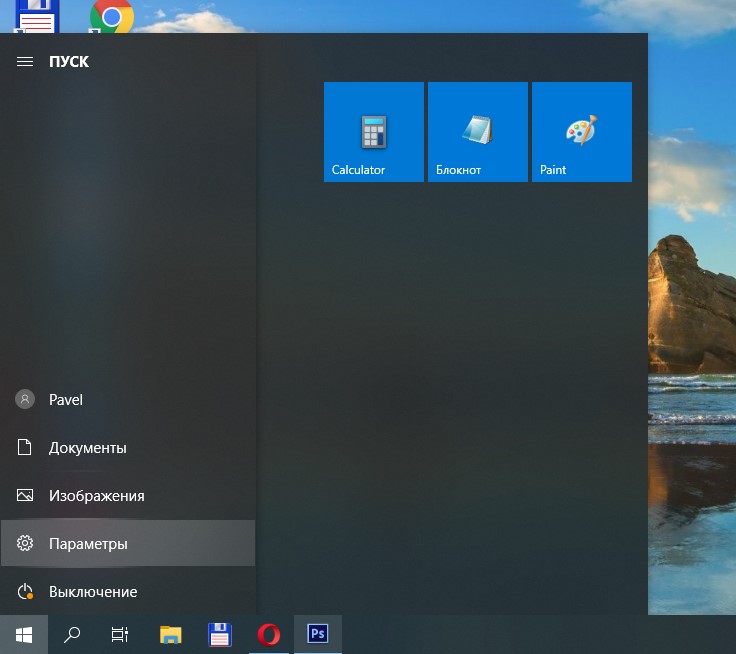
- Отвара се прозор тамо где треба да одете у категорију "апликације";
- На левој страни менија који се појављује постојаће посебне одељке "Подразумеване апликације", кликните на њега;
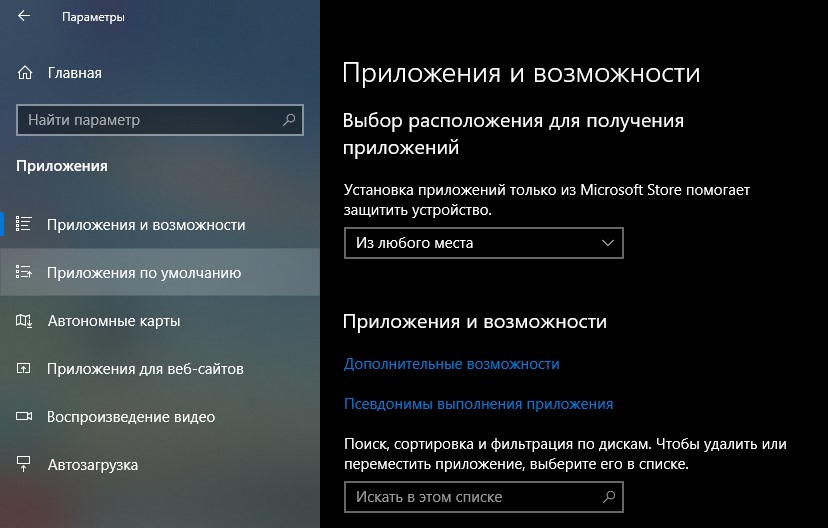
- Листа ће се отворити тамо где у свакој тачки можете да кликнете на леви тастер миша, чиме ће постојати листа програма који могу организовати аутоматско покретање одређене категорије датотека и процеса;
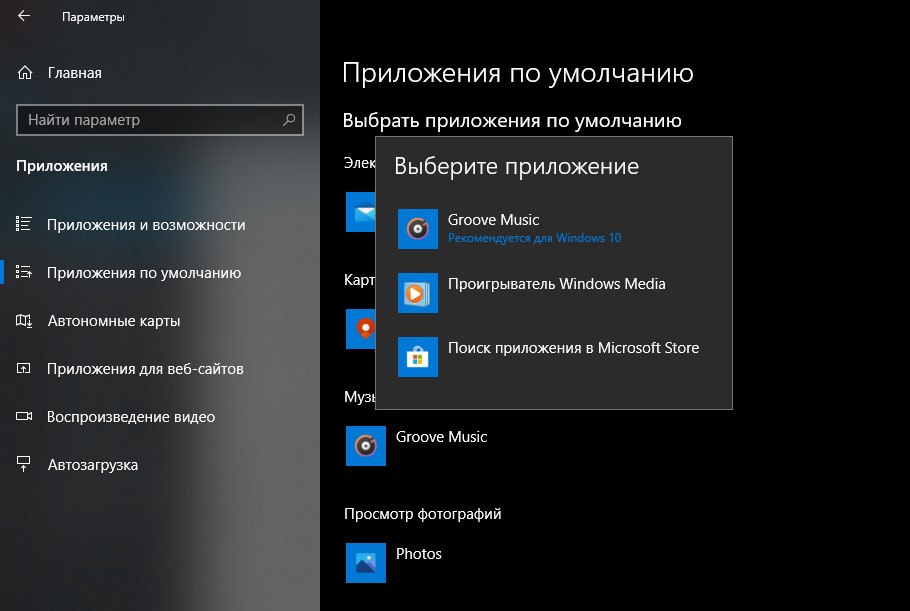
- Листа ће приказати одговарајуће програме инсталиране на вашем рачунару, као и једна апликација препоручена за Виндовс 10.
Овај поступак је потребан да се понавља за сваку врсту датотеке, а затим пошаљите рачунар или лаптоп у стандардни поновни систем.
Статистика и искуство корисника показују да је ова метода истовремено најједноставнија, али истовремено је најефикаснија.
Регистар
Ако претходна опција не ради, онда већ елиминишемо неуспех коришћења регистра. Тачније, морате да промените системски регистар применом посебног регионог датотеке формат формата.
Да бисте имплементирали ову методу уклањања грешке на ресетовању стандардне апликације, морате да извршите следеће радње:
- Отворите свеску. Ако знате где се налази, само кликните на икону. Или користите потрагу за апликацијом.
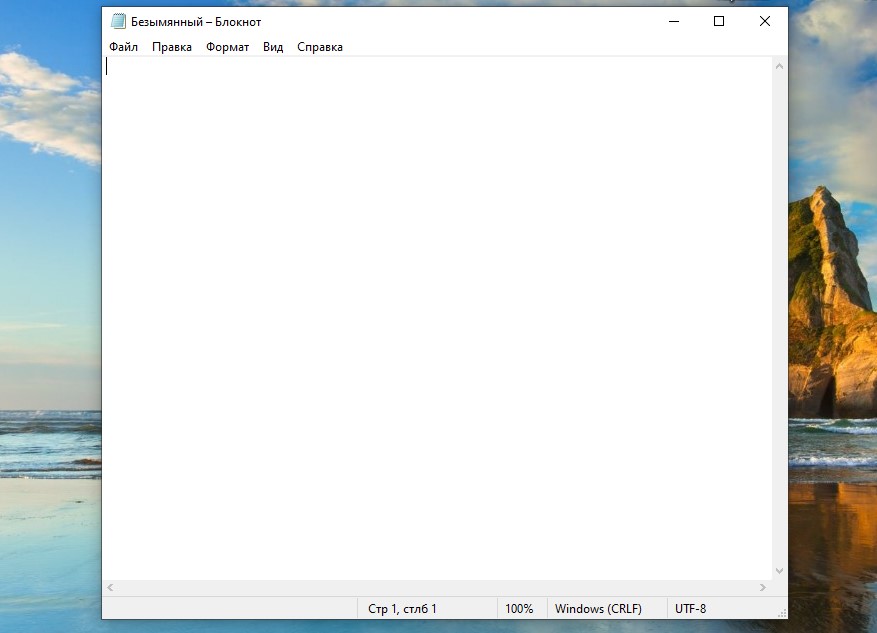
- Затим морате да уметнете посебан код у отворени прозор за преносне рачунаре. Има следећи поглед:
Виндовс Регистри Едитор верзије 5.Јелкање
; .3Г2,.3гп, .3гп2, .3ГПП, .Асф, .Ави, .М2т, .М2тс, .М4в, .Мкв .мов, .Мп4, МП4В, .МТС, .Приколица, .Тиф, .Вмв
[ХКЕИ_ЦУРРЕНТ_УСЕР \ СОФТВАРЕ \ ЦЛАССЕС \ АппкК0Г4ВБ8ГВТ7Б93ТГ50ИБЦИ892ПГЕ6ЈМТ]
"Ноопенвитх" = ""
"Ностатицдефаултверб" = ""; .Аац, .Наступ, .Атс ,.амр, .Флац, .М3у, .М4а, .М4р, .мп3, .МПА .Вав, .ВМА, .Вит, .Зпл
[ХКЕИ_ЦУРРЕНТ_УСЕР \ СОФТВАРЕ \ ЦЛАССЕС \ АппкККЈ98ККСЕИНЗ6ДВ4459ИАЗ6БНККСБИАКЦС]
"Ноопенвитх" = ""
"Ностатицдефаултверб" = "";.Хтм, .Хтмл
[ХКЕИ_ЦУРРЕНТ_УСЕР \ СОФТВАРЕ \ ЦЛАСЕС \ аппк4хкТад77фбк3јккееркрм0зе94вјф3с9]
"Ноопенвитх" = ""
"Ностатицдефаултверб" = ""; .Пдф
[ХКЕИ_ЦУРРЕНТ_УСЕР \ Софтваре \ Цлассс \ АппкД4НРЗ8СРНХФ9Т5А8СБЈИАР1ЦР723]
"Ноопенвитх" = ""
"Ностатицдефаултверб" = "";.Стл, .3мф, .Обј, .Врл, .Привремени, .Фбк, .3дс, .Дае, .ДКСФ, .БМП .Јпг, .Пнг, .Тга
[ХКЕИ_ЦУРРЕНТ_УСЕР \ СОФТВАРЕ \ ЦЛАССЕС \ АппКСВХЦ4П7ВЗ485КСФП46ХК3ФК3ГРКДГЈГ]
"Ноопенвитх" = ""
"Ностатицдефаултверб" = ""; .Свг
[ХКЕИ_ЦУРРЕНТ_УСЕР \ СОФТВАРЕ \ ЦЛАСЕС \ Аппкде74БФЗВ9Ј31БзхцвСРКСиЈНХБК66ЦС]
"Ноопенвитх" = ""
"Ностатицдефаултверб" = ""; .КСМЛ
[ХКЕИ_ЦУРРЕНТ_УСЕР \ СОФТВАРЕ \ ЦЛАССЕС \ АппкЦЦЦЦ55ВиЗКБЈБС4КИ0МКСРМКСФ8278РК9Б3Т]
"Ноопенвитх" = ""
"Ностатицдефаултверб" = ""[ХКЕИ_ЦУРРЕНТ_УСЕР \ СОФТВАРЕ \ ЦЛАСЕС \ аппк43хнктбипс62је9скпдзкн1790Зетц]
"Ноопенвитх" = ""
"Ностатицдефаултверб" = ""; .Сирови, .Рвл, .Рв2
[ХКЕИ_ЦУРРЕНТ_УСЕР \ СОФТВАРЕ \ ЦЛАСЕС \ аппк9ркак77с0јзх1тиццадк9ГХБА15Р6Т3Х]
"Ноопенвитх" = ""
"Ностатицдефаултверб" = ""; .Мп4,.3гп, .3ГПП, .Ави, .Дивк, .М2т, .М2тс, .М4в, .Мкв, .МОД итд.
[ХКЕИ_ЦУРРЕНТ_УСЕР \ СОФТВАРЕ \ ЦЛАССЕС \ Аппк6ЕГ8Х5СКСК90ПВ53845ВМНБЕВиВДК5Х]
"Ноопенвитх" = ""
"Ностатицдефаултверб" = ""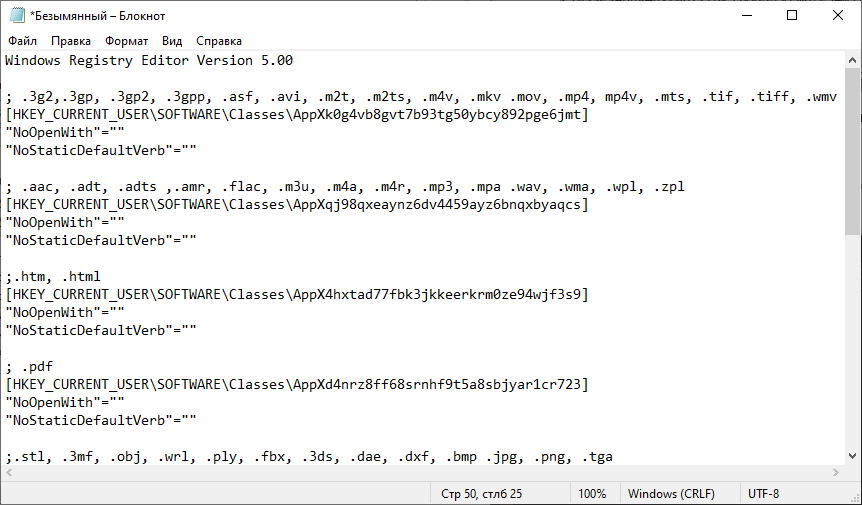
- Сада идите у одељак "Датотека", а затим кликните на "Сачувај како". Ово је важно, јер је потребно подесити одређено име за датотеку.
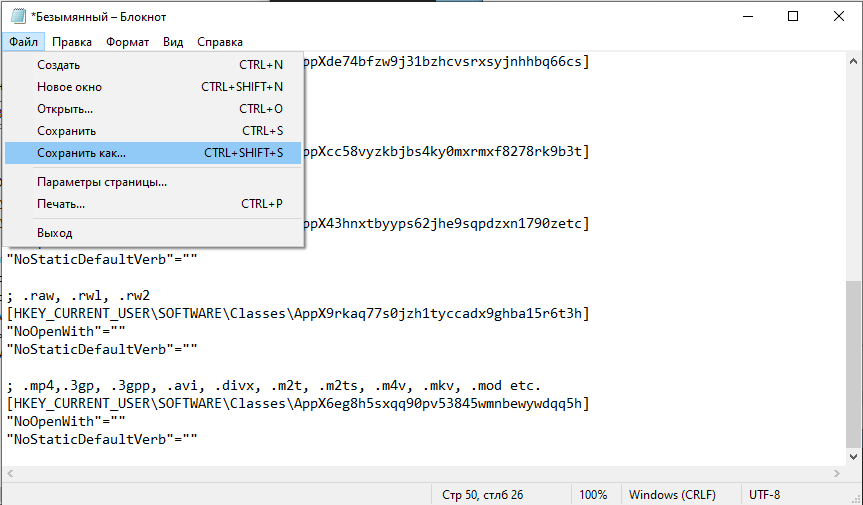
- Када се спрема, диригент ће се отворити. Можете да изаберете било коју мапу да бисте сачували колико згодно. Али најважнија је да се у одељку "типа датотеке" изабрано продужетак реге. Затим задржите промене и сигурно можете затворити свеску.
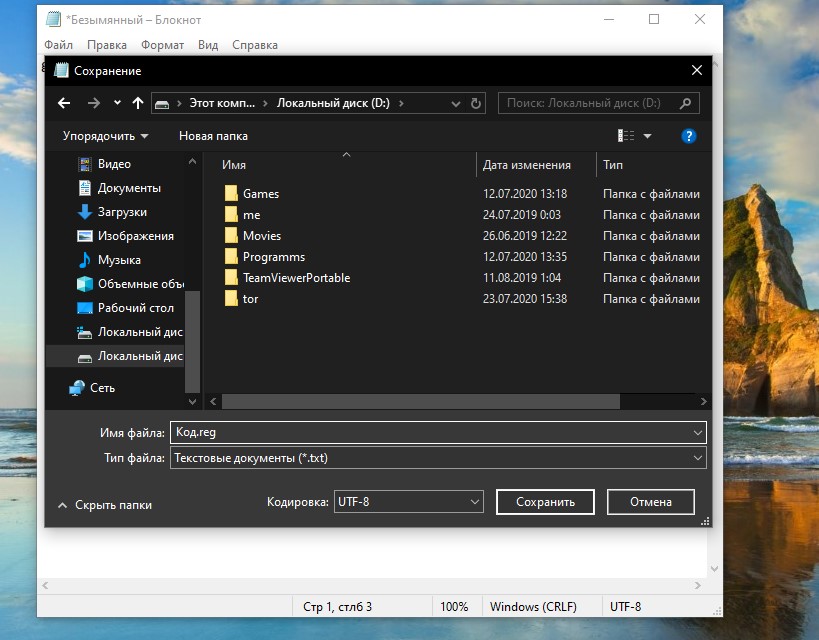
- Затим отворите фасциклу у којој је сачувана ова датотека. Пре него што га покренете, боље је за реосигурање да бисте створили резервну копију за свој регистар. Остаје само да започнете креирану датотеку и сачекајте све промене. На крају процеса, само поново покрените рачунар.
Будите опрезни, јер употреба такве методе на најновијим ажурирањима оперативног система може довести до неких системских апликација неће бити приказано на листи контекстног менија, покретање ставке "Отвори употребу".
Тачка опоравка
И најновија метода, када ништа друго не помогне, јесте да користи претходно створена тачка опоравка.
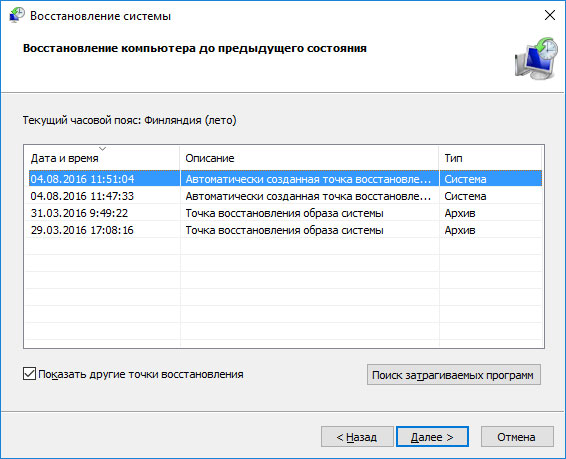
Али у овом случају је важно узети у обзир да ће обнова система довести до губитка података, програма и ажурирања уграђених након тренутка када се то креира тачку опоравка. То јест, морате поново да учитате и конфигуришете све. Ако сте спремни за то, онда дјелујте.
Сви се могу суочити са таквом грешком. Ово је карактеристика представљеног оперативног система који је узет у обзир и исправљен као део следећег ажурирања. Истовремено, постоје начини за уклањање грешака, које чак и без посебних вештина могу се реализовати без проблема.
- « Зашто локални систем услуга може да учита рачунар и како да је поправи
- Корисне препоруке за избор тврдог преносног диска »

